- ال تم العثور على مصحح أخطاء يعمل في نظامك ، يرجى إلغاء تحميله من الذاكرة وإعادة تشغيل البرنامج قد يكون سبب الخطأ تحديث Windows خاطئ.
- تتمثل إحدى الطرق في بدء تشغيل Windows في الوضع الآمن وإعادة تثبيت آخر تحديث لنظام التشغيل.
- بدلاً من ذلك ، يجب أن تحاول تحديث نظام التشغيل الخاص بك ، كما هو موضح أدناه. وهذا ليس الحل الوحيد الذي يمكنك تطبيقه.
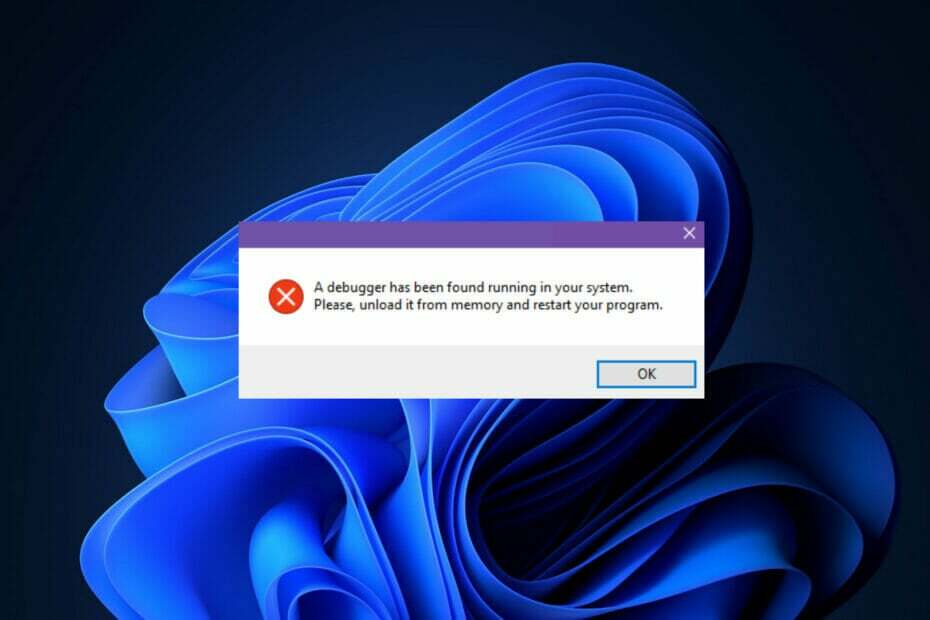
Xالتثبيت عن طريق النقر فوق ملف التنزيل
سيعمل هذا البرنامج على إصلاح أخطاء الكمبيوتر الشائعة ، ويحميك من فقدان الملفات ، والبرامج الضارة ، وفشل الأجهزة ، وتحسين جهاز الكمبيوتر الخاص بك لتحقيق أقصى أداء. إصلاح مشكلات الكمبيوتر وإزالة الفيروسات الآن في 3 خطوات سهلة:
- قم بتنزيل Restoro PC Repair Tool التي تأتي مع التقنيات الحاصلة على براءة اختراع (براءة اختراع متاحة هنا).
- انقر ابدأ المسح للعثور على مشكلات Windows التي قد تتسبب في حدوث مشكلات بجهاز الكمبيوتر.
- انقر إصلاح الكل لإصلاح المشكلات التي تؤثر على أمان الكمبيوتر وأدائه
- تم تنزيل Restoro بواسطة 0 القراء هذا الشهر.
أبلغ المستخدمون عن الحصول على
تم العثور على مصحح أخطاء يعمل في نظامك ، يرجى إلغاء تحميله من الذاكرة وإعادة تشغيل البرنامج على أجهزة الكمبيوتر التي تعمل بنظام Windows 11 ، والتي سنتناولها اليوم.منذ نشأته ، نما مجتمع الألعاب بشكل كبير ، ولم يعد اللاعبون مجرد رجال غير ضارين يتطلعون إلى قضاء وقت ممتع بعد الآن. كبديل ، هم في كثير من الأحيان تريد أن تعرف كل شيء عن الألعاب، من أي أخطاء قد تساعدهم إلى شفرة المصدر النهائية.
يبذل المطورون قصارى جهدهم لحماية كود المصدر الخاص بهم من تطبيقات الطرف الثالث والفيروسات، والتي يمكن أن تمنع تشغيل التطبيقات على الإطلاق عندما تعمل تطبيقات تصحيح الأخطاء جنبًا إلى جنب معها.
يتم مواجهة هذا الخطأ بشكل شائع عند محاولة فتح ملف لعبة على الانترنت أو أي تطبيق يتطلب تنزيل الملفات وتحميلها إلى خادم في الوقت الفعلي ، مثل مستعرض الويب.
تريد شركات الألعاب الحفاظ على بياناتها آمنة من الوصول غير المصرح به. إذا حدد أي من هذه البرامج أي تهديدات محتملة ، فقد لا تتمكن من بدء المشغل.
تابع معنا كما سنوضح لك كيفية إصلاح ملف تم العثور على مصحح أخطاء يعمل في نظامك ، يرجى إلغاء تحميله من الذاكرة وإعادة تشغيل البرنامج خطأ ، مباشرة بعد أن نرى ما هو مصحح الأخطاء بمزيد من التفاصيل.
ماذا يفعل المصحح؟
مصحح أخطاء، المعروف أيضًا باسم أداة التصحيح ، هو برنامج كمبيوتر يُستخدم لاختبار برامج الكمبيوتر الأخرى وتصحيحها.
نصيحة الخبراء: يصعب معالجة بعض مشكلات الكمبيوتر ، خاصةً عندما يتعلق الأمر بالمستودعات التالفة أو ملفات Windows المفقودة. إذا كنت تواجه مشكلات في إصلاح خطأ ما ، فقد يكون نظامك معطلاً جزئيًا. نوصي بتثبيت Restoro ، وهي أداة ستقوم بفحص جهازك وتحديد الخطأ.
انقر هنا للتنزيل وبدء الإصلاح.
تتمثل إحدى الوظائف الأساسية لمصحح الأخطاء في السماح للمبرمج بتشغيل الهدف في ظل ظروف خاضعة للرقابة ، مما يسمح له بالتتبع التقدم المحرز في عمليات البرنامج ومراقبة التغييرات في موارد الكمبيوتر ، مما قد يشير إلى وجود رمز معطل.
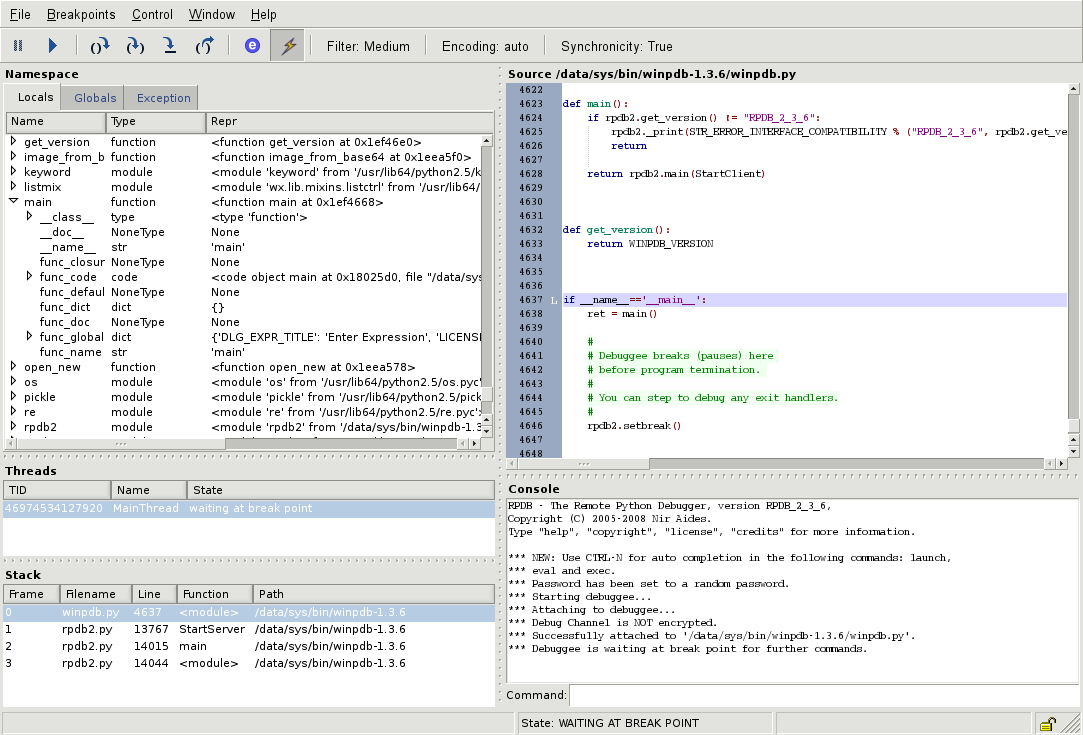
تتضمن بعض ميزات تصحيح الأخطاء الأكثر شيوعًا القدرة على تشغيل أو إيقاف البرنامج الهدف في نقاط محددة في الوقت ، وعرض محتويات الذاكرة ، وسجلات وحدة المعالجة المركزية ، أو أجهزة التخزين ، وتعديل الذاكرة أو سجل وحدة المعالجة المركزية محتويات.
طريقة بديلة لتشغيل الكود قيد التحقيق هي استخدام محاكي مجموعة التعليمات (ISS) ، وهي تقنية يوفر مرونة كبيرة من حيث القدرة على وقف تنفيذ الكود عندما تكون هناك شروط محددة واجهت.
ولكنه عادة ما يكون أبطأ قليلاً من تنفيذ الكود مباشرة على المعالج المناسب (أو نفسه). الآن دعونا نرى كيف يمكنك إصلاح تم العثور على مصحح أخطاء يعمل في نظامك ، يرجى إلغاء تحميله من الذاكرة وإعادة تشغيل البرنامج مشكلة.
كيف يمكنني إصلاح تم العثور على مصحح أخطاء يعمل في خطأ نظامك في Windows 11؟
1. تحديث ويندوز
- افتح ال إعدادات app وانتقل إلى تحديث ويندوز.
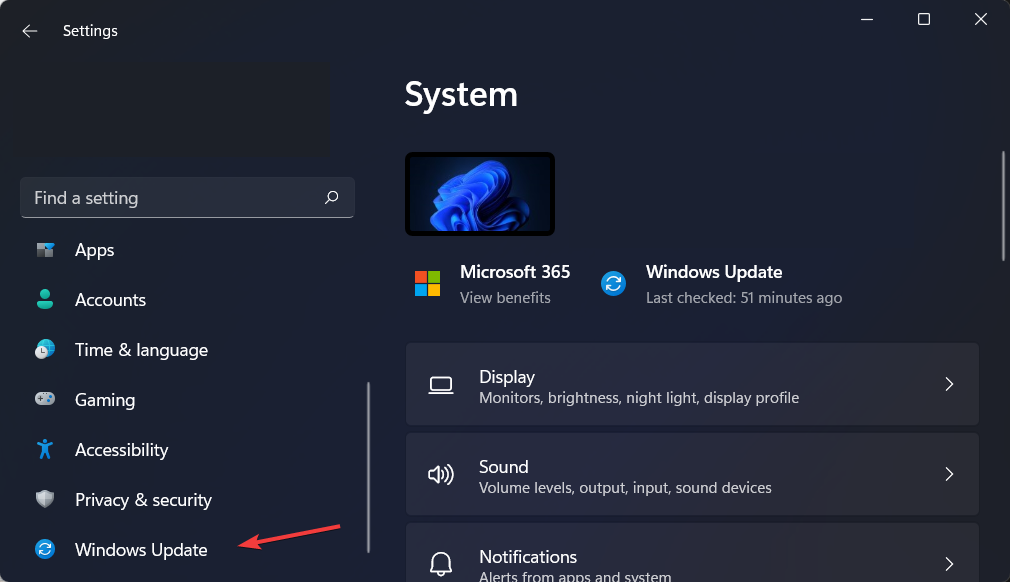
- هنا ، انقر فوق الزر الأزرق الذي يشير إلى أي منهما تثبيت الآن, اعد البدء الان أو تحقق من وجود تحديثات جديدة.
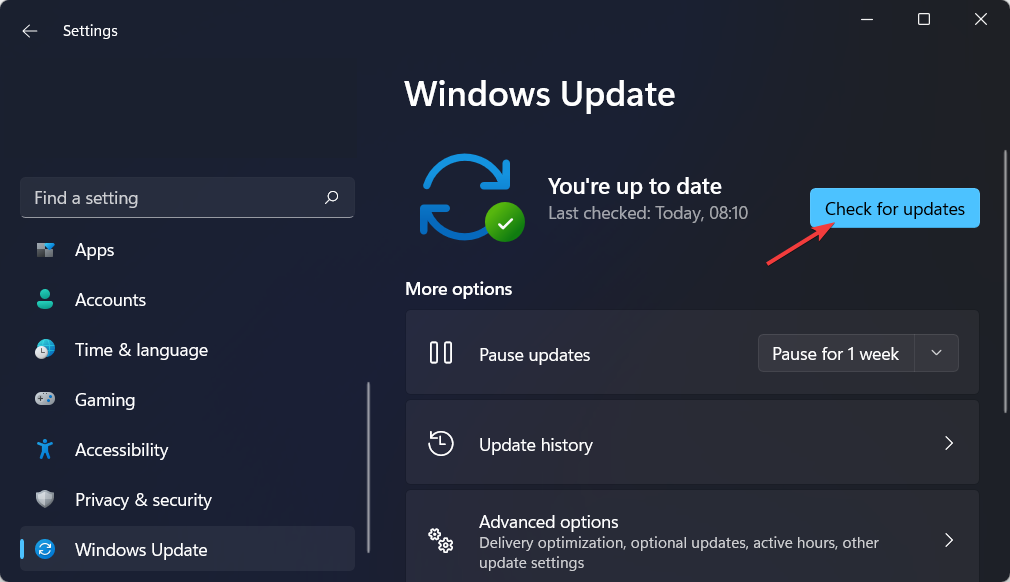
- انتظر حتى تكتمل العملية ثم أعد تشغيل الكمبيوتر لحل مشكلة تم العثور على مصحح أخطاء يعمل في نظامك ، يرجى إلغاء تحميله من الذاكرة وإعادة تشغيل البرنامج مشكلة.
- إصلاح: Windows Update لا يظهر / زر مفقود في Win 10/11
- الحصول على خطأ Windows 11 Windows Update؟ أصلحه الآن
- كيفية تثبيت تحديثات Windows في الوضع الآمن
2. ابدأ تشغيل Windows 11 في الوضع الآمن
- اضغط على يبدأ القائمة وحدد ملف قوة أيقونة.

- امسك ال يحول مفتاح من لوحة المفاتيح الخاصة بك ، وحدد اعادة البدء اختيار.
- عند إعادة توجيهك إلى الشاشة الزرقاء ، حدد استكشاف الاخطاء ثم اضغط على خيارات متقدمة.

- بعد ذلك ، اختر بدء التصليح واضغط علىاعادة البدءزر.

- سيدخل جهاز الكمبيوتر الخاص بك الآن في بيئة الوضع الآمن ويحل ملف تم العثور على مصحح أخطاء يعمل في نظامك ، يرجى إلغاء تحميله من الذاكرة وإعادة تشغيل البرنامج خطأ.
3. قم بإلغاء تثبيت تحديثات Windows
- في حين أنه من الممكن إلغاء تثبيت أحد التحديثات بينما لا يزال الكمبيوتر في الوضع العادي ، فإننا نوصي عمومًا بالتمهيد في الوضع الآمن قبل إلغاء تثبيت أحد التحديثات. الوصول إلى إعدادات التطبيق والذهاب إلى تحديث ويندوزأكل تليها تاريخ التحديث.

- قم بالتمرير لأسفل حتى تقابل إلغاء تثبيت التحديثات الخيار وتحديده.
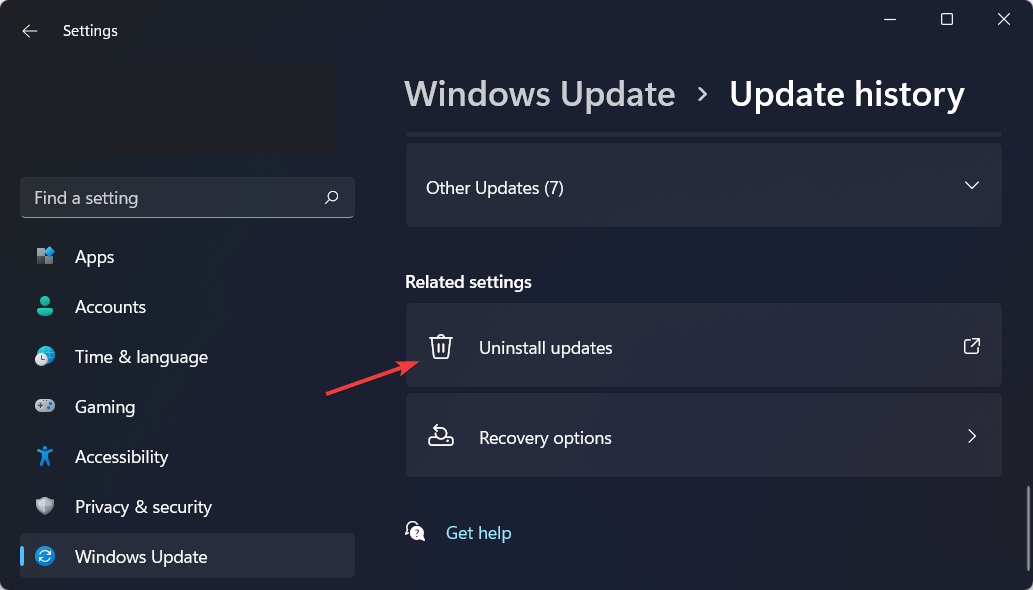
- الآن حدد الأحدث تحديث مايكروسوفت ويندوز و اختار الغاء التثبيت. هذا يجب أن يصلح تم العثور على مصحح أخطاء يعمل في نظامك ، يرجى إلغاء تحميله من الذاكرة وإعادة تشغيل البرنامج مشكلة.
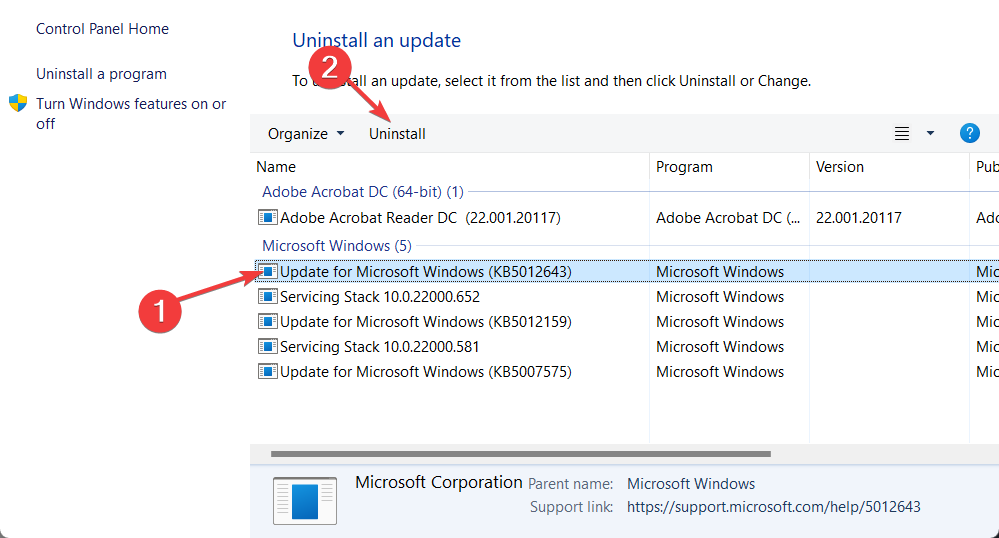
تُستخدم تحديثات Windows بشكل متكرر لجلب إصلاحات الأخطاء وتصحيحات الأمان والميزات الجديدة إلى جهاز الكمبيوتر الخاص بك ، ولكن يمكن أن تتسبب أيضًا في مشاكل مثل تدهور الأداء أو حتى فقدان البيانات ، والتي يمكن أن تكون شديدة للغاية مؤلم.
في حال لاحظت سلوكًا غريبًا بعد تثبيت التحديث ، يمكنك ذلك دحرجها للخلف لمعرفة ما إذا كان يمكنك إعادة الأمور إلى طبيعتها.
يتم تصنيف تحديثات Windows بشكل عام إلى فئتين: تحديثات الجودة وتحديثات الميزات. يتم تضمين تصحيحات الأمان وإصلاحات الأخطاء والتعديلات الصغيرة الأخرى في التحديثات التراكمية العادية.
إذا كنت تعتقد أن Windows 11 يسبب لك مشكلة أكثر من المتعة ، فتحقق من ذلك كيفية العودة إلى نظام التشغيل Windows 10.
لا تتردد في إخبارنا برأيك من خلال ترك تعليق في القسم أدناه. شكرا للقراءة!
 هل ما زلت تواجه مشكلات؟قم بإصلاحها باستخدام هذه الأداة:
هل ما زلت تواجه مشكلات؟قم بإصلاحها باستخدام هذه الأداة:
- قم بتنزيل أداة إصلاح الكمبيوتر تصنيف عظيم على TrustPilot.com (يبدأ التنزيل في هذه الصفحة).
- انقر ابدأ المسح للعثور على مشكلات Windows التي قد تتسبب في حدوث مشكلات بجهاز الكمبيوتر.
- انقر إصلاح الكل لإصلاح المشكلات المتعلقة بالتقنيات الحاصلة على براءة اختراع (خصم حصري لقرائنا).
تم تنزيل Restoro بواسطة 0 القراء هذا الشهر.


